Page 1
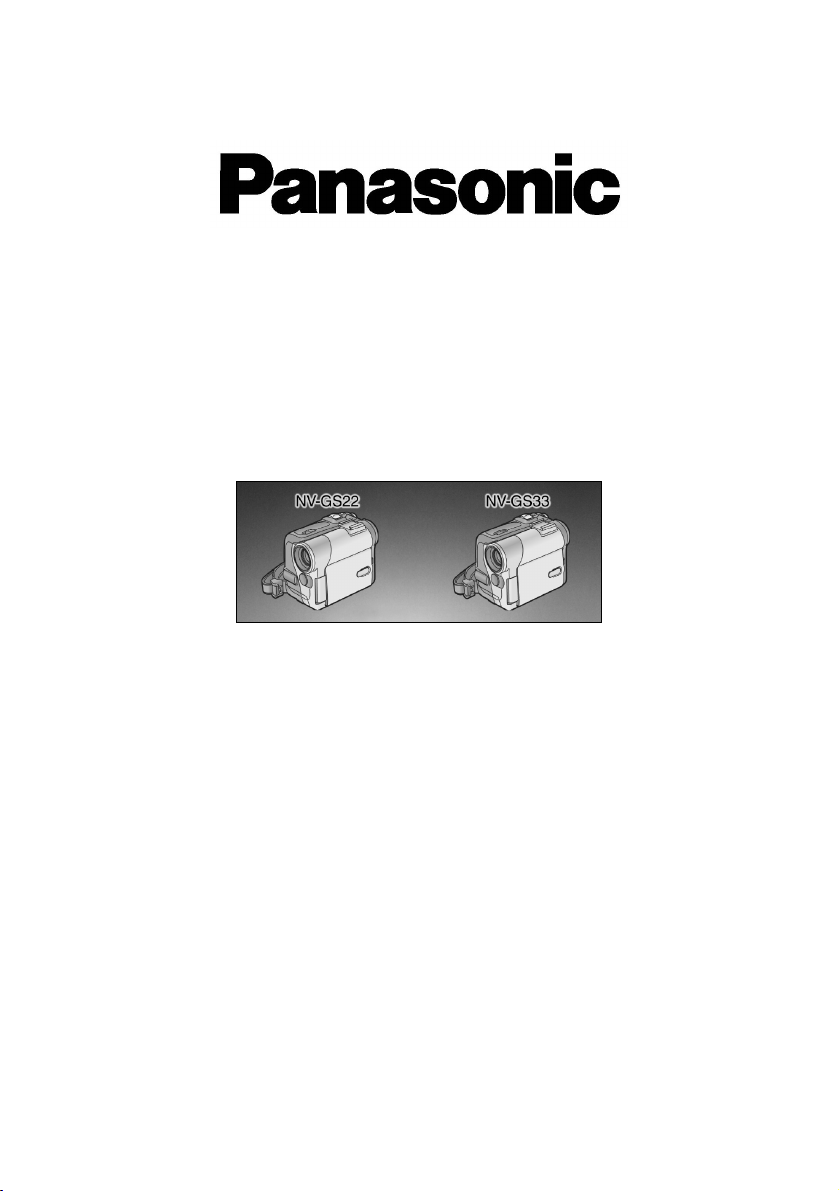
Цифрова видеокамера
NV-GS22EGE, NV-G33EGE
Инструкция за употреба
Преди да използвате този уред, моля, прочетете внимателно
инструкцията за употреба. Запазете я за бъдещи справки.
Page 2
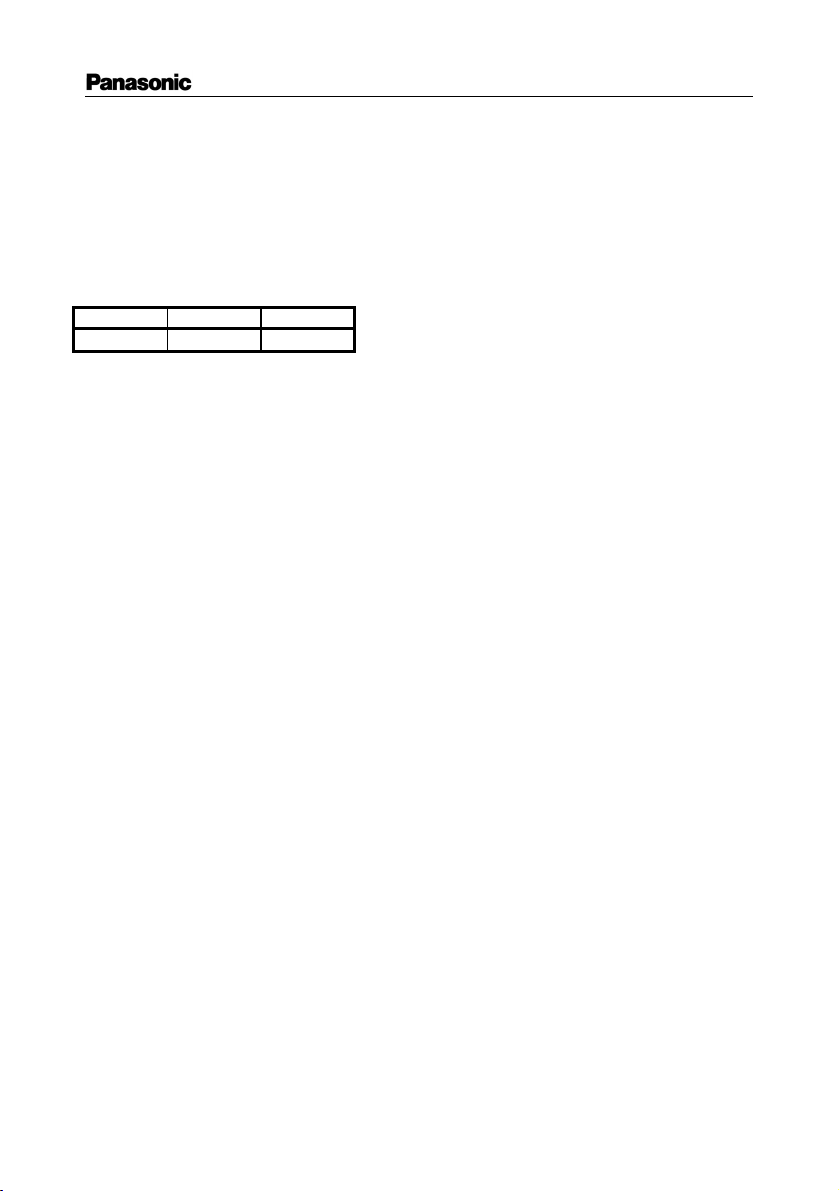
Благодарим ви, че закупихте този
продукт на Panasonic.
Тъй като настоящата инструкция е
предназначена за няколко модела видеокамери, възможно е вашата видеокамера да не поддържа някои от функциите и възможностите, описани тук.
NV-GS22 NV-GS33
DV вход -
ВАЖНА ИНФОРМАЦИЯ
Изпробвайте
видеокамерата
Преди да заснемете първия си важен
видеоматериал, изпробвайте видеокамерата и се уверете, че тя е изправна.
Производителят не носи
отговорност за загуба на
видеоматериал
Производителят не носи отговорност за
загуба на важен видеоматериал
вследствие на повреда или дефект на
видеокамерата, стандартните принадлежности или
Авторски права
Записът и презаписът на видеокасети,
видеодискове или други материали за
търговски и всякакви други цели, освен за
ваша лична употреба, може да бъде в
нарушение със законите за защита на
авторските права.
Забележки:
• Windows е запазена марка на
Microsoft Corporation U.S.A.
• На илюстрациите е показан моделът
NV-GS33.
видеокасетите.
Цифрова видеокамера NV-GS22EGE, NV-GS33EGE
•
ЗА ВАШАТА БЕЗОПАСНОСТ
• Работете с видеокамерата само по
препоръчания в инструкцията за
експлоатация начин.
• Използвайте само препоръчани от
производителя принадлежности и
допълнителни компоненти.
• Не излагайте видеокамерата на
дъжд и влага.
• Преди заснемането на важни за вас
събития изпробвайте видеокамерата и се уверете, че
работите правилно с нея.
• Не отваряйте покривните капаци на
корпуса на видеокамерата. Вътре
във видеокамерата няма модули и
елементи, които да можете да
ремонтирате сами. За отстраняване
на какъвто и да е проблем се
обърнете към сервизен специалист.
СТАНДАРТНИ
ПРИНАДЛЕЖНОСТИ
1. Мрежов адаптор - предназначен е за
захранване на видеокамерата от
електрическата мрежа и за
зареждане на батериите.
2. Батерия - за осигуряване независимо
захранване на видеокамерата.
3. Дистанционно управление и батерия
тип бутон
4. Free Style дистанционно управление
с микрофон
5. Капак за покриване на обектива и
връзка за капака
6. AV кабел
можете да
2
Page 3
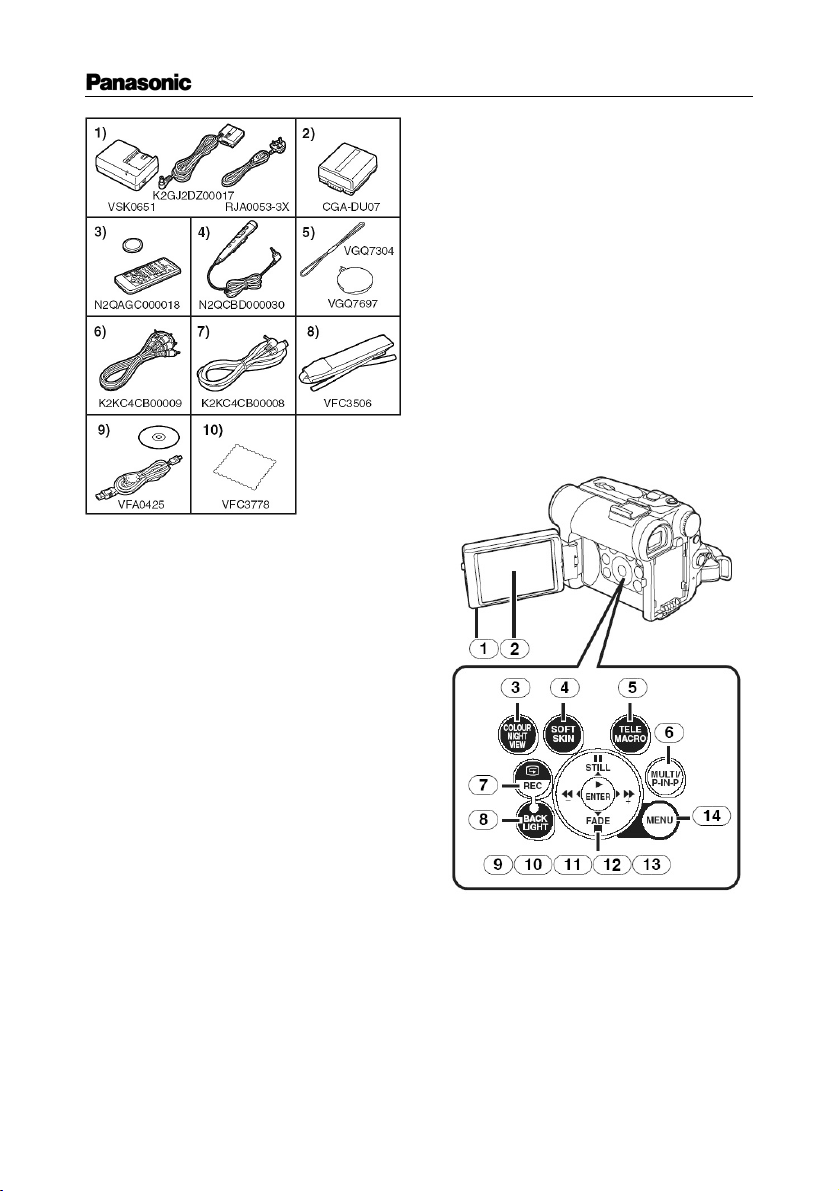
Цифрова видеокамера NV-GS22EGE, NV-GS33EGE
5. Бутон [TELE MACRO].
6. [MULTI]/[P-N-P] - бутон, активиращ
показването на няколко
изображения едновременно и
превключващ в режим "картина в
картината" (P-N-P).
7. Бутон за проверка
8. Бутон [BACK LIGHT] - превключва в
режим на компенсиране на задната
светлина (BackLight Compensation когато зад обекта има източник на
силна светлина) или в режим на
възпроизвеждане на заснетия
видеоматериал.
на записа.
7. S-Video кабел
8. Презрамка за рамо
9. Комплект за USB връзка
10. Почистваща кърпичка
БУТОНИ ЗА УПРАВЛЕНИЕ
И ЕЛЕМЕНТИ НА ВИДЕОКАМЕРАТА
1. Бутон [OPEN] - за отваряне на LCD
монитора.
2. Течнокристален (LCD) монитор
(технологията на изработване на
течнокристалния (LCD) монитор е
такава, че е възможна появата на
по-тъмни или по-ярки малки
области от екрана му. Това е
нормално и не е признак за повреда
на видеокамерата. То не влияе
върху качеството на видеозаписа).
3. Бутон [COLOUR NIGHT VIEW] за
цветни нощни снимки.
4. Бутон [SOFT SKIN].
9. Бутон пауза [
преустановяване (пауза) на
възпроизвеждането и записа.
Бутон [STILL] - превключва в режим
на заснемане и възпроизвеждане на
статични изображения.
10. [►►] - бутон, улесняващ търсенето
на желана част от заснетия
▐▐ ] - за временно
3
Page 4
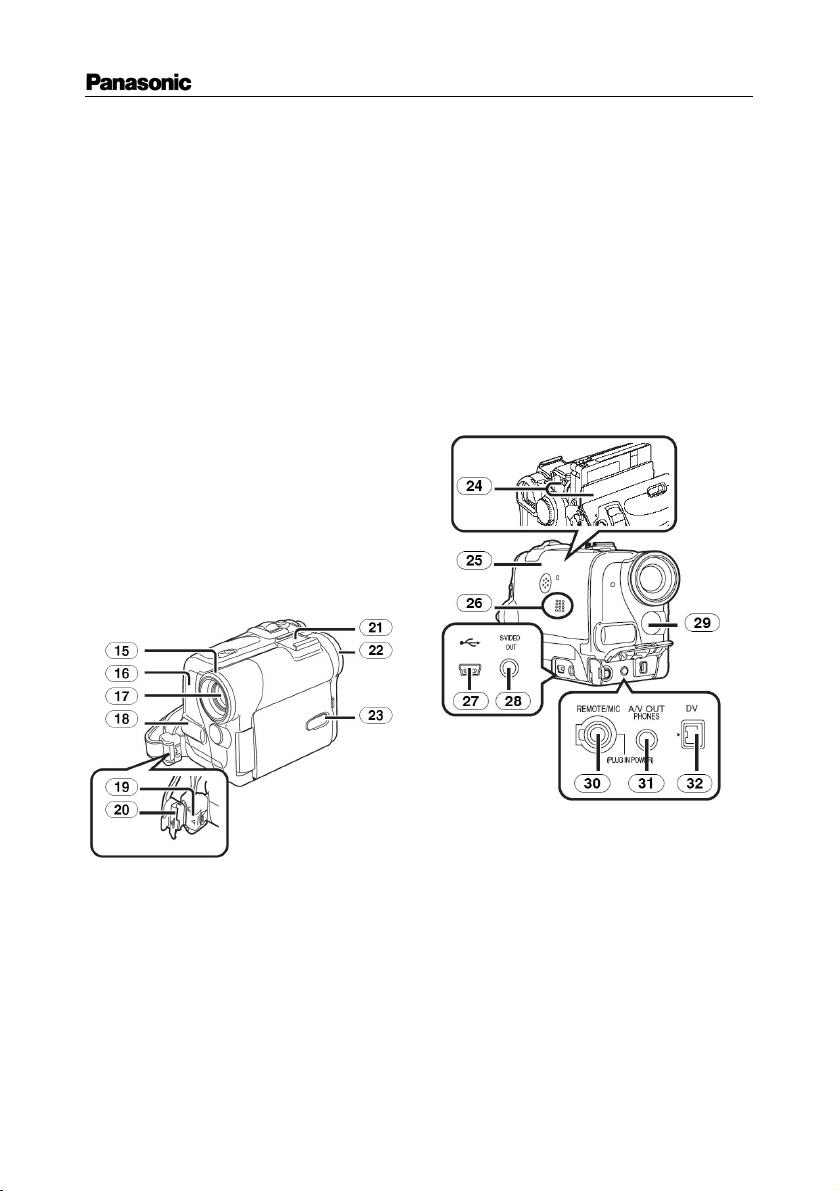
видеоматериал (в режим пауза) или
включващ пренавиване на лентата
напред.
11. Бутон [► ] за стартиране на
възпроизвеждането. Бутон [ENTER]
за потвърждение.
12. Бутон стоп [ ].
Бутон [FADE] - активира ефекта
затихване - постепенно появяване
на картината и постепенно
увеличаване на звука в началото на
записа (режим fade-in) или
постепенно скриване на картината
и намаляване на звука
записа (режим fade-out).
13. [◄◄] - бутон, улесняващ търсенето
на желана част от заснетия по-рано
видеоматериал (в режим пауза) или
включващ пренавиване на лентата
назад.
14. [MENU] - бутон за активиране на
менюто.
Цифрова видеокамера NV-GS22EGE, NV-GS33EGE
в края на
21. Гнездо за поставяне на
допълнителни принадлежности може да се използва за поставяне
на различни съвместими
допълнителни принадлежности като
външен микрофон или светкавица.
Те се захранват и управляват от
видеокамерата.
контактните пластини в гнездото за
допълнителни принадлежности.
22. Окуляр.
23. Бутон [POWER LCD] и работен
индикатор [LCD].
Не докосвайте
15. Обвивка на обектива.
16. Индикатор за запис.
17. Обектив.
18. Микрофон (стерео).
19. Бутон за заключване.
20. Капак за заключване.
24. Гнездо на касетата.
25. Капак на гнездото на касетата
(лентодвижещия механизъм).
26. Говорител.
27. USB порт.
28. [S-VIDEO OUT] – S-Video изход - за
свързване на S-видео кабел с цел
възпроизвеждане на заснет
видеоматериал върху екрана на
телевизор.
4
Page 5
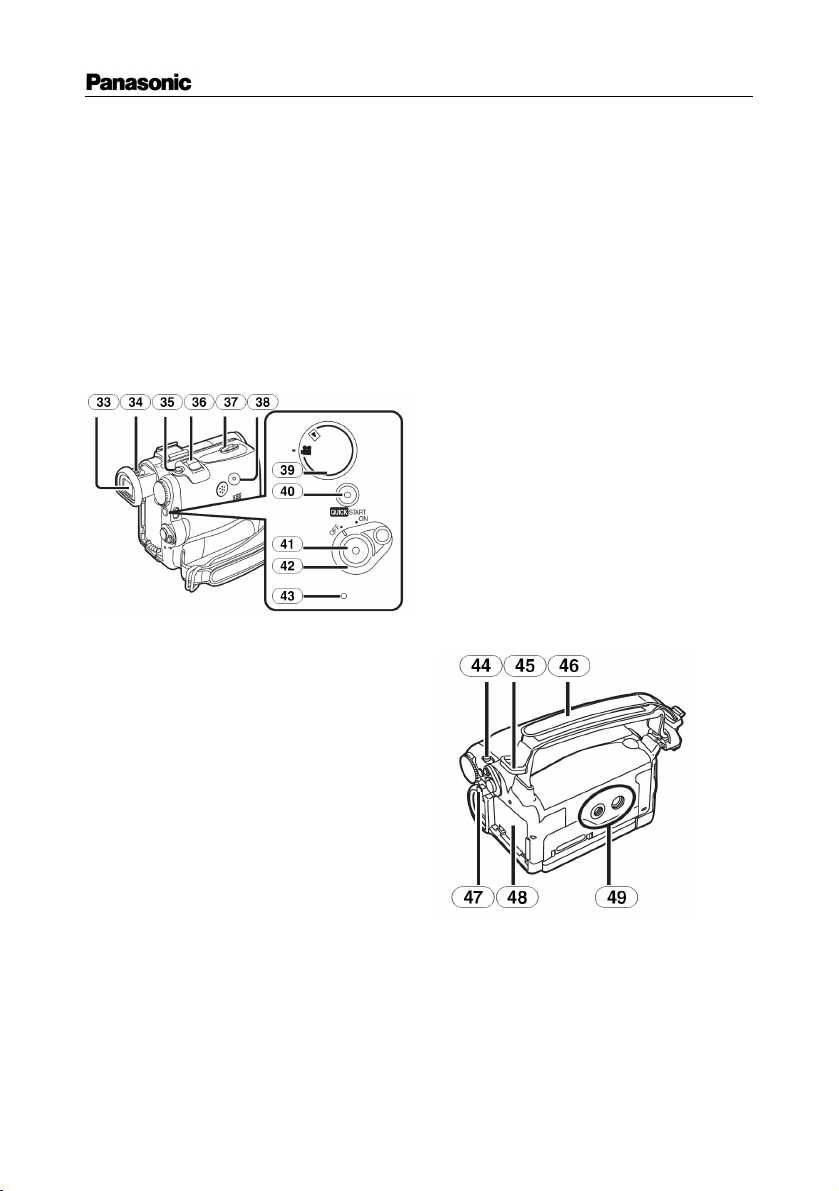
29. Сензор на системата за регулиране
на баланса на бялото.
Сензор на приемника за
дистанционно управление.
30. Конектор за Free Style дистанционното управление с микрофон
31. [АV OUT] - аудио/видео изход;
[PHONES] - изход за слушалки.
32. DV терминал - съединител за
включване на дигитални
видеоустройства.
33. Визьор (технологията на
изработване на течнокристалните
(LCD) екрани е такава, че е
възможна появата на по-тъмни или
по-ярки малки области. Това е
нормално и не е признак за повреда
на видеокамерата. То не влияе
върху качеството на видеозаписа).
34. Бутон за регулиране положението
на визьора спрямо
оператора.
35. [PHOTO SHOT] - бутон за
заснемане на статични
изображения (позволява да
използвате видеокамерата като
цифров фотоапарат).
36. [W/T] - бутон за увеличаване или
намаляване (приближаване или
отдалечаване) на заснеманите
обекти. В положение T обектът се
Цифрова видеокамера NV-GS22EGE, NV-GS33EGE
окото на
увеличава, а в положение W се
намалява.
37. Бутон за затваряне на гнездото на
касетата (лентодвижещия
механизъм).
Бутон [RESET] - ако видеокамерата
38.
не функционира правилно,
натиснете този бутон. Ако
функционирането на видеокамерата
не се промени, изключете я и след
няколко минути я включете отново.
39. Бутон за избиране на режим на
работа на видеокамерата.
40. Бутон [QUICK START] за бърз старт
на записа. Индикатор [QUICK
START]
41. Бутон за старт и
42. [OFF/ON] за включване и
изключване на видеокамерата
43. Индикатор за включено захранване
на камерата.
44. Бутон [AUTO/MANUAL/FOCUS] -
превключва в режим на
автоматично експониране, при
който видеокамерата автоматично
настройва параметрите си
(фокусиране, баланс на бялото и
др.) или в режим на ръчно
стоп на записа.
5
Page 6

управление на експонирането или
ръчно фокусиране.
45. Закопчалки на презрамката за рамо.
46. Ръкохватка.
47. Бутон [PUSH BAT].
48. Гнездо за поставяне на батерията.
49. Гнездо за поставяне на статива.
БУТОНИ НА ДИСТАНЦИОННОТО
УПРАВЛЕНИЕ
В комплекта на видеокамерата е
включено дистанционно управление, чрез
което може да се управляват от
разстояние
видеокамерата.
основните функции на
Цифрова видеокамера NV-GS22EGE, NV-GS33EGE
видеокамерата върху екрана на
свързан с нея телевизор
52. Бутон [DISPLAY].
53. Бутон [RESET] - ако видеокамерата
не функционира правилно,
натиснете този бутон. Ако
функционирането на видеокамерата
не се промени, изключете я
няколко минути я включете отново.
54. Бутон [REC] – бутон за запис
55. Бутон [A.DUB] - активира
операцията аудиодублиранe.
56. Бутони за управление на курсора.
и след
50. Бутон [DATE/TIME] - включва или
изключва индикацията за дата и
време
51. Бутон [OSD] - активира
изобразяването на функциите и
инструкциите за управление на
57. Бутони за възпроизвеждане със
забавена скорост.
58. Бутони [INDEX] - за търсене по
индекс напред и назад
59. Бутон [SELECT] - за избор на
желания дигитален ефект
60. Бутон [STORE] – за запаметяване
на статично изображение в паметта
6
Page 7

с цел използването му за преходи и
миксиране
61. Бутон [ON/OFF] - за активиране и
деактивиране на избрания
дигитален режим
62. Бутон [ZOOM/VOL] - за
приближаване (увеличаване) и
отдалечаване (намаляване) на
заснеманото изображение
63. Бутон [VAR. SEARCH].
64. Бутон [MENU] - активира менюто.
Цифрова видеокамера NV-GS22EGE, NV-GS33EGE
68. Бутон [REW] - за пренавиване на
лентата
69. Бутон [PAUSE] - за временно
преустановяване (пауза) на
възпроизвеждането.
70. Бутон [STOP] - за стопиране на
възпроизвеждането.
71. Бутон [START/STOP] - за старт и
стоп на записа.
72. Бутон [PLAY] - за стартиране на
възпроизвеждането.
73. Бутон [FF] - за пренавиване на
лентата на видеокасетата напред.
74. Бутон [P.B. ZOOM] за увеличение по
време на възпроизвеждане.
75. Бутон [ENTER] - за
УНИВЕРСАЛНО (FREE STYLE)
ДИСТАНЦИОННО УПРАВЛЕНИЕ
на видеокасетата назад.
потвърждаване.
65. [PHOTO SHOT] - бутон за
заснемане на статични
изображения (позволява да
използвате видеокамерата като
цифров фотоапарат).
66. Бутон [TITLE] - за въвеждане на
надписи към заснетите
изображения или за изтриване на
надписи от тях.
67. Бутон [MULTI/P-N-P] - функцията на
този бутон е същата, както на
аналогичния бутон на
видеокамерата.
С приложеното в комплекта на
видеокамерата универсално
дистанционно управление можете
да управлявате основните функции
на видеокамерата с лявата ръка.
7
Page 8

76. Микрофон.
77. Бутон за запис.
78. Бутон [W/T] за приближаване
и отдалечаване (увеличаване
и намаляване на
заснеманото изображение).
79. Бутон [PHOTO SHOT] за
заснемане на статични
изображения.
80. Бутон [TALK] за включване на
вградения в дистанционното
управление микрофон и
изключване на микрофона,
вграден във видеокамерата.
81. Клипс.
ЕЛЕКТРИЧЕСКО ЗАХРАНВАНЕ
Видеокамерата може да се
два начина:
1. С мрежов адаптор - използва се за
захранване на видеокамерата при
работа вътре в закрити помещения,
а също така и за зареждане на
батерията.
Цифрова видеокамера NV-GS22EGE, NV-GS33EGE
захранва по
рата с изхода DC OUT на адаптора,
а чрез мрежовия кабел включете
адаптора в електрическата мрежа.
2. С батерия - при работа с видеокамерата навън, а също така и
вътре, ако мрежовият адаптор не
може да се използва. Преди да
използвате батерията,трябва да я
заредите
ЗАРЕЖДАНЕ НА БАТЕРИЯТА
1. Поставете батерията в гнездото на
мрежовия адаптор (зарядното
устройство).
За да използвате мрежовия адаптор
за захранване на видеокамерата,
свържете чрез постояннотоковия
кабел входа DC IN на видеокаме-
2. Включете внимателно мрежовия
кабел на адаптора в контакта.
Индикаторът [CHARGE] ще светне,
8
Page 9

индикирайки започване на
зареждането.
3. Когато индикаторът [CHARGE]
изгасне, батерията е заредена и
може и да се използва за работа.
Забележки:
• Ако индикаторът CHARGE] не светне
в началото на зареждането,
извадете батерията и я поставете
отново.
• Когато поставяте или сваляте
батерията, видеокамерата трябва да
е изключена. Изключете от контакта
мрежовия кабел
ИЗПОЛЗВАНЕ НА МЕНЮТО
Менюто позволява разбираемо и лесно
да настройвате параметрите и да
активирате функциите на видеокамерата.
Цифрова видеокамера NV-GS22EGE, NV-GS33EGE
на адаптора.
4. Натискайте бутона [
изберете желаната настройка или
функция.
5. Натиснете бутона [►►], за да се
изобрази избраната настройка или
функция.
6. Натискайте бутона [
зададете желаните настройки, след
което натиснете [ENTER].
7. Ако искате да излезете от менюто,
натиснете отново бутона [MENU].
ФУНКЦИИ НА
МЕНЮТО ЗА ЗАПИС ВЪРХУ ЛЕНТА
(TAPE RECORDING MENU)
▌▌/■], за да
▌▌/■], за да
Менюто за запис върху лента се състои
1. Натиснете бутона [MENU]. На
дисплея ще се появи менюто,
съответстващо на избрания режим
на работа на видеокамерата (вижте
по-долу).
2. Натискайте бутона [
изберете желаното подменю. ото подменю
3. Натиснете бутона [►►], за да се
изобрази избраното подменю.
▌▌/■], за да
от 7 подменюта. Те имат следните
функции:
1. Подменю CAMERA - настройки на
камерата:
• PROG.AE - режим на автоматично
експониране - видеокамерата
настройва автоматично баланса на
бялото и фокусирането
• SIS - активиране на супер-
стабилизатора на изображението
• D.ZOOM - цифрово увеличение
(приближаване)
• SELF TIMER – използване на
таймера за самозаснемане
• USB FUNCTION –
USB порта.
9
използване на
Page 10

2. Подменю DIGITAL- дигитални
ефекти:
• EFFECT1 - едновременно
изобразяване на няколко картини
(MULTI); картина в картината (P-INP); преход със "завеса" (WIPE);
преход със смесване на старото и
новото изображение (MIX); ефект
стробоскоп (STROBE); ефект на
следа (TRAIL); мозайка (MOSAIC);
огледално изображение (MIRROR);
хоризонтално разширяване на
изображението (STRECH);
вертикално разширяване на
изображението (SLIM)
• EFFECT2 – негативно изображение
(NEGA); сепия (SEPIA); черно-бяло
изображение (B/W); соларизация
(SOLAR)
MULTI MODE - комбинирани картини
•
- позволява едновременното
съхраняване на 9 статични
изображения в един кадър
• TITLE – въвеждане на надписи към
заснетите изображения.
3. Подменю RECORDING –
настройки за запис
• REC SPEED – настройване на
скоростта на движение на лентата
при запис – SP – стандартна скорост
и LP – по-ниска скорост (по-дълъг
запис)
• AUDIO REC – настройване режима
на записа на звук
SCENEINDEX – задаване начина на
•
записване на индексите в началото
на всеки запис (за търсене по
индекс) - 2HOUR, когато нов индекс
се записва при възобновяване на
записа след като са минали поне 2
часа от последния запис, и DAY,
когато нов индекс се записва при
възобновяване на записа след като
е минал поне един ден
запис
• WIND CUT – активиране (ON) на
филтъра за премахване на шума от
вятъра при записа на звука
• ZOOM MIC – при активиране на тази
функция (ON) заедно с
Цифрова видеокамера NV-GS22EGE, NV-GS33EGE
от последния
приближаването (увеличението) или
отдалечаването на изображението
се записва по-близък или подалечен звук (включва се специален
честотен филтър, който
осъществява “избирането” на звука)
• CINEMA – запис
формат.
4. Подменю DISPLAY - настройване
на показваната информация:
• DATE / TIME - показване на датата и
часа
• С. DISPLAY - показване на брояча
• C.RESET - нулиране на брояча
(тайм-кодът не може да се нулира)
• DYSPLAY – режими на дисплея
5. Подменю LCD/EVF - настройване
на LCD монитора и визьора:
• LCD / EVF SET - регулиране яркостта
и наситеността на цветовете на LCD
монитора
• SELF REC – режим на
самозаснемане - този режим
позволява да снимате сами себе си
като контролирате заснеманото
изображение с помощта на LCD
монитора, обърнат към вас
• EVF ON/AUTO - включване на
визьора
6. Подменю INITAL - други
настройки:
• BLANK SEARCH – търсене на
празно място
• DEMO MODE - активиране на деморежим: за около 10 минути
видеокамерата демонстрира
всичките си
• AV JAC – настройка на аудио/видео
изхода
• REMOTE - режим на дистанционно
управление
• REC LAMP - включване на лампата,
индикираща запис
• BEEP SOUND - включване на режим
на звуково потвърждение на
активирането на определени
функции на камерата
• SHTR EFFECT - записване на
заснети статични изображения през
в широкоекранен
и визьора
функции
10
Page 11

определено време със съпътстващ
звук, наподобяващ отваряне и
затваряне на затвора на
фотоапарат
• CLOCK SET - настройване на
часовника
• INITAL SET – връщане към
първоначалните настройки
ФУНКЦИИ НА МЕНЮТО
ЗА ВЪЗПРОИЗВЕЖДАНЕ ОТ ЛЕНТАТА
(TAPE PLAYBACK MENU)
Менюто за видеорекордера се състои от
8 подменюта. Те имат следните функции:
1. Подменю PLAYBACK – функции
при възпроизвеждане
• SEARCH - търсене по индекс
• 12bit AUDIO - задаване на
аудиорежима
• AUDIO ОUT - режим на аудиоизхода
2. Подменю DIGITAL – дигитални
ефекти при възпроизвеждане
• EFFECT ON - активиране и
деактивиране на дигиталните
ефекти
• EFFECT SELECT – избор на ефект:
едновременно изобразяване на
няколко картини (MULTI); картина в
картината (P-IN-P); преход със
"завеса" (WIPE); преход със
смесване на старото и новото
изображение (MIX); ефект
стробоскоп (STROBE); ефект на
следа (TRACER); мозайка
(MOSAIC); огледално изображение
Цифрова видеокамера NV-GS22EGE, NV-GS33EGE
(MIRROR); негативно изображение
(NEGA); сепия (SEPIA); черно-бяло
изображение (B/W); соларизация
(SOLARI)
• TITLE IN – въвеждане на надписи
3. Подменю RECORDING –
настройки за запис
• REC SPEED – настройване на
скоростта на движение на лентата
запис – SP – стандартна скорост
при
и LP – по-ниска скорост (по-дълъг
запис)
• AUDIO REC – настройване режима
на записа на звук
4. Подменю LCD/EVF - настройване
на LCD монитора и визьора:
• LCD / EVF SET - регулиране яркостта
и наситеността на цветовете на LCD
монитора и визьора
• EVF ON/AUTO - включване на
визьора
5. Подменю INITAL - други
настройки:
• BLANK SEARCH – търсене на
празно място
• AV JAC – настройка на
изхода
• REMOTE - режим на дистанционно
управление
• REC LAMP - включване на лампата,
индикираща запис
• BEEP SOUND - включване на режим
на звуково потвърждение на
активирането на определени
функции на камерата
аудио/видео
11
Page 12

ПОСТАВЯНЕ НА КАСЕТА
1. Натиснете палчето [OPEN/EJECT] и
отворете капака на лентодвижещия
механизъм.
2. Поставете видеокасетата.
3. Натиснете зоната, означена като
[PUSH].
4. Затворете капака на
лентодвижещия механизъм.
Забележки:
• Когато поставяте касета със запис,
преди да започнете записа,
позиционирайте лентата в началото
на незаписания участък, за да
предотвратите изтриване на важен
за вас видеоматериал.
Цифрова видеокамера NV-GS22EGE, NV-GS33EGE
ВКЛЮЧВАНЕ И ИЗКЛЮЧВАНЕ НА
ВИДЕОКАМЕРАТА
1. За да включите видеокамерата,
поставете превключвателя
[OFF/ON] в положение “ON”, докато
натискате бутона (1).
2. За да изключите видеокамерата,
поставете превключвателя
[OFF/ON] в положение “OFF”,
докато натискате бутона (1).
ИЗПОЛЗВАНЕ НА ВИЗЬОРА
Преди да използвате визьора, настройте
го спрямо вашето зрение – трябва да
виждате чисто и четливо индикациите
във визьора.
1. Включете видеокамерата.
2. Издърпайте визьора.
3. Настройте визьора като въртите
регулатора.
Забележка:
• Не допускайте попадането на
директна слънчева светлина вътре
във визьора. Това може сериозно да
го повреди.
12
Page 13

ИЗПОЛЗВАНЕ НА
LCD МОНИТОРА
Видеокамерата е оборудвана с
течнокристален (LCD) монитор, който ще
ви осигури допълнителни удобства и
възможност за по-прецизно контролиране
на работата й. LCD мониторът е със
специално покритие, значително
намаляващо отраженията на светлината,
благодарение на което изображението е
по-качествено и с по-ярки цветове.
Цифрова видеокамера NV-GS22EGE, NV-GS33EGE
ИЗБОР НА РЕЖИМ НА РАБОТА НА
ВИДЕОКАМЕРАТА
Поставете превключвателя на режимите
в съответната позиция, за да изберете
режима на работа на видеокамерата:
1. Включете видеокамерата.
2. Отваряне на LCD монитора -
натиснете бутона [OPEN] и
издърпайте монитора в указаната
посока приблизително под прав
ъгъл.
3. Затваряне на LCD монитора преместете монитора обратно към
корпуса на видеокамерата докато
ключето "щракне".
Забележки:
• При отваряне на LCD монитора
визьорът автоматично се изключва.
• Не излагайте LCD монитора на
директна слънчева
• При транспортиране на
видеокамерата LCD мониторът
трябва да е добре затворен.
• LCD мониторът може да се върти
вертикално до 180 градуса и
хоризонтално до 90 градуса.
светлина.
НАСТРОЙВАНЕ НА
ДАТАТА И ЧАСА
Във видеокамерата е вграден часовник.
Добре е от време навреме да сверявате
часовника, тъй като е възможно той леко
да се отклонява от точното време.
1. Задайте настройка YES на функция
CLOCK SET от подменю INITIAL.
13
Page 14

д
2. Като натискате бутона [▌▌/■],
изберете [YEAR] - година, [MONT] -
месец, [DAY] - ден, [HOUR] - час,
[MIN] – минути, а с бутоните
[◄◄/►►] направете съответните
настройки [►►], MONTH, след това въртете [PUSH],
3. Натиснете бутона [MENU], за да
потвърдите настройката и излезете
от менюто.
ЗАПИС ПРИ
АВТОМАТИЧЕН РЕЖИМ
При този режим видеокамерата регулира
автоматично баланса на бялото и
фокусирането по време на запис. Но ако
желаете, можете да регулирате и ръчно
всеки един от тези два параметъра.
1. Поставете превключвателя
[OFF/ON] в положение ON.
Индикаторът [POWER] ще светне.
2. Поставете превключвателя на
режимите в положение “Режим на
запис върху лентата”. Задайте
автоматичен режим на настройки на
видеокамерата
Цифрова видеокамера NV-GS22EGE, NV-GS33EGE
3. Натиснете бутона за запис, за да
стартирате записа. За момент се
появява индикация [RECORD],
която след това се променя и
остава на [REC].
• За превключване в режим пауза,
натиснете отново бутона за запис.
Появява се индикация [PAUSE].
• За край на записа: поставете
превключвателя [OFF/ON] в
положение OFF.
САМОЗАСНЕМАНЕ
Видеокамерата предлага възможност да
заснемете самия себе си, с помощта на
LCD монитора или този, когото заснемате
да наблюдава заснеманото изображение
на LCD монитора.
Отворете LCD монитора и го
1.
завъртете на 180 градуса, така че
да го виждате добре като застанете
пред видеокамерата
2. Изберете настройка MIRROR на
функция SELFREC от подменю
LCD/EVF. Така ще виждате
огледален образ на LCD монитора
(въпреки това, на видеокасетата се
записва нормално изображение),
придружен с индикации за
задействаните в момента функции
на видеокамерата.
14
Page 15

ЗАПИСВАНЕ НА СТАТИЧНИ
ИЗОБРАЖЕНИЯ ВЪРХУ ЛЕНТАТА
Видеокамерата може да записва
статични изображения върху лентата.
Цифрова видеокамера NV-GS22EGE, NV-GS33EGE
3. Натиснете бутона [◄◄] за да
пренавиете лентата на
видеокасетата отначало.
1. За заснемане на изображения
натискайте бутона [PHOTO SHOT] в
режим “пауза при запис”. При
натискането на бутона
видеокамерата в продължение на
около 7 секунди ще заснеме
изображението и ще се превключи в
режим “пауза при запис”.
ВЪЗПРОИЗВЕЖДАНЕ НА ЗАСНЕТИЯ
ВИДЕОМАТЕРИАЛ ЧРЕЗ
ВИДЕОКАМЕРАТА
Можете да гледате заснетия
видеоматериал през визьора или LCD
монитора на видеокамерата.
1. Поставете превключвателя
[OFF/ON] в положение ON.
4. Натиснете бутона [►] за старт на
възпроизвеждането.
5. За стоп натиснете [ g ]
6. Извадете видеокасетата.
7. Поставете превключвателя
[OFF/ON] в положение OFF.
8. Изключете захранването на
видеокамерата.
ВЪЗПРОИЗВЕЖДАНЕ НА ЗАСНЕТИЯ
ВИДЕОМАТЕРИАЛ НА ТЕЛЕВИЗОР
2. Поставете превключвателя на
режимите в положение “Режим на
възпроизвеждане от лентата”.
1. Свържете аудио/видео изхода на
[AV OUT] на видеокамерата с
аудио/видео входа на телевизора.
Ако телевизора ви има S-видео
вход, използвайте тази връзка, тъй
като осигурява по-високо качество.
15
Page 16

Цифрова видеокамера NV-GS22EGE, NV-GS33EGE
2. Превключете телевизора в режим
A/V и изберете съответния вход.
3. Поставете превключвателя
[OFF/ON] в положение ON.
4. Поставете превключвателя на
режимите в положение “Режим на
възпроизвеждане от лентата”.
5. Стартирайте възпроизвеждането.
СЛЕД УПОТРЕБА
1. Затворете добре LCD монитора.
2. Извадете видеокасетата.
3. Поставете превключвателя
[OFF/ON] в положение OFF.
4. Поставете предпазния капак на
обектива.
5. Изключете мрежовия адаптер или
свалете батерията.
СПЕЦИФИКАЦИИ
Електрическо захранване DC 7.9/7.2 V
Консумация при запис 2.1 W с визьор и 2.6 W с LCD монитор
Видеоформат Mini DV
Използвана видеолента 6.35 mm
Продължителност на
записа SP - 80 min; LP - 120 min
(с лента DVM80)
Телевизионна система CCIR: 625 реда,
50 кадъра, PAL
Аудиозапис PCM; 16-bit/48 kHz двуканален или 12-bit/32 kHz
четириканален
Сензор за изображението 1/6-инчов CCD
Обектив F 1.8; 2.3-23 mm
Диаметър на филтъра 27 mm
Монитор
2.5-инчов LCD
Микрофон Стерео
Минимално осветление 1 lx
Цифров интерфейс DV терминал (iLink)
Размери 63 х 78 х 99 mm (приблизително)
Тегло 365 g (без батерия); 425 g (с батерия),
Работна температура 0 - 40 градуса
Работна влажност 10% - 80%
16
